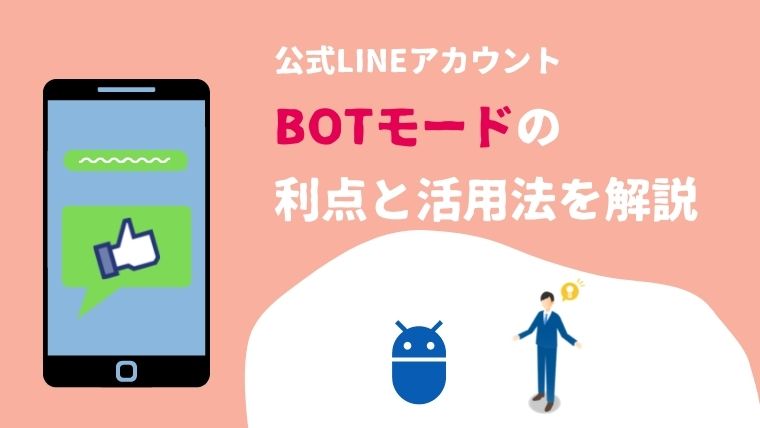この記事は、Botモードの概要、メリット、活用法について解説した記事です。
Botモードには、ユーザーのメッセージに対し、自動で応答する機能や、外部ツールと連携で公式LINEでは不可能な機能の使用が可能になるなど、様々なメリットがあります。
Botモードについて理解をすることで、公式LINE運用の更なる可能性が広がります。ご興味のある方は是非、ご覧ください。
- 公式LINEアカウントのBotモードとは何か知りたい
- 公式LINEアカウントのBotモードの活用法を知りたい
- 公式LINEアカウントの友だちが増えてきたため、自動応答を考えている
- 公式LINEのBotモードの概要
- 公式LINEのBotモードのメリット・デメリット
- 自動応答の仕方
公式LINEアカウントのBOTモードとは
そもそもBotモードとチャットモードって何?
チャットモードとBotモードとは、LINE公式アカウントで設定が可能な応答モードのことです。応答モードには、自動で応答をするBotモードと、手動で返信をするチャットモードがあります。
デフォルトでは、Botモードが設定されています。
Botモードの概要
Botモードとは、友だちユーザーからメッセージが来た際に、設定したメッセージを自動で返信する機能です。
下の例は、Botモードにデフォルトに設定されているメッセージです。ユーザーからメッセージが来た際に自動で下記のようなメッセージが応答されます。
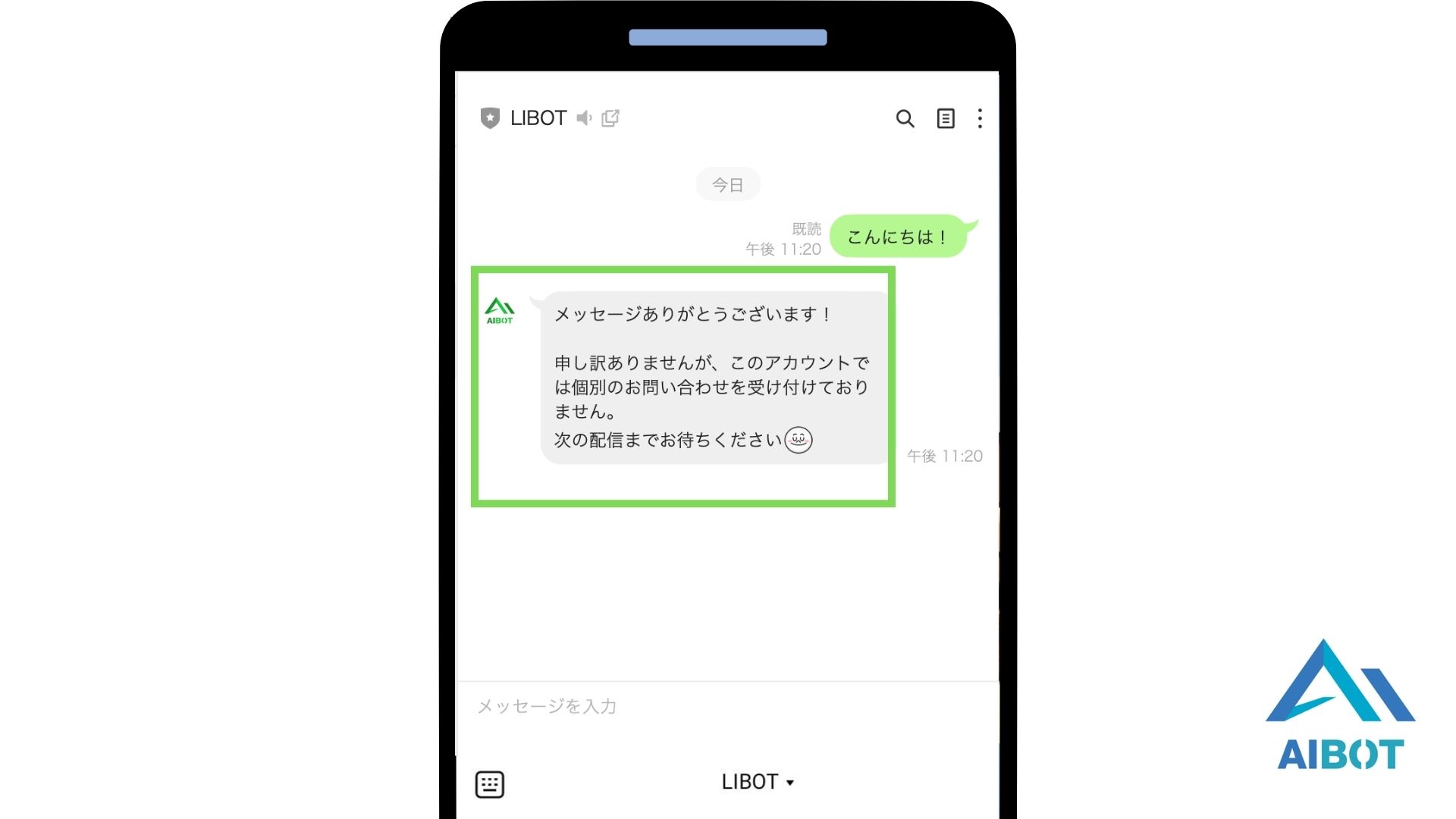
友だちユーザーのメッセージ内容に応じて、応答内容を設定することが可能なため、返信作業の効率化や、柔軟な対応が可能になります。
この応答機能を用いることで、簡易見積もりや、診断などのゲームを公式LINE上で行うことも可能です。
LINE公式アカウントのBOTモードのメリット
自動応答が可能な点
Botモードは、ユーザーのメッセージに対して自動でメッセージを返信する機能です。そのため、営業時間外でのメッセージの対応をすることが可能となっています。
また、友だちが多い公式LINEアカウントでは、メッセージの対応をするだけでも非常に手間がかります。応答モードをBotモードに設定することで、個別に対応する手間を大幅に省略することが可能になります。
よくある質問など複数の質問に対応可能な点
Botモードでは、キーワード設定という機能があります。この機能は、事前に設定したキーワードに対し、メッセージを返信する機能です。
友だちから届いたメッセージがキーワードだった場合、事前に設定したメッセージを返信することが可能となります。
下記の例は、キーワードとして「お申し込み」、応答メッセージを設定した場合です。友だちからの「お申し込み」というキーワードに反応して、下のようなメッセージが返信されます。
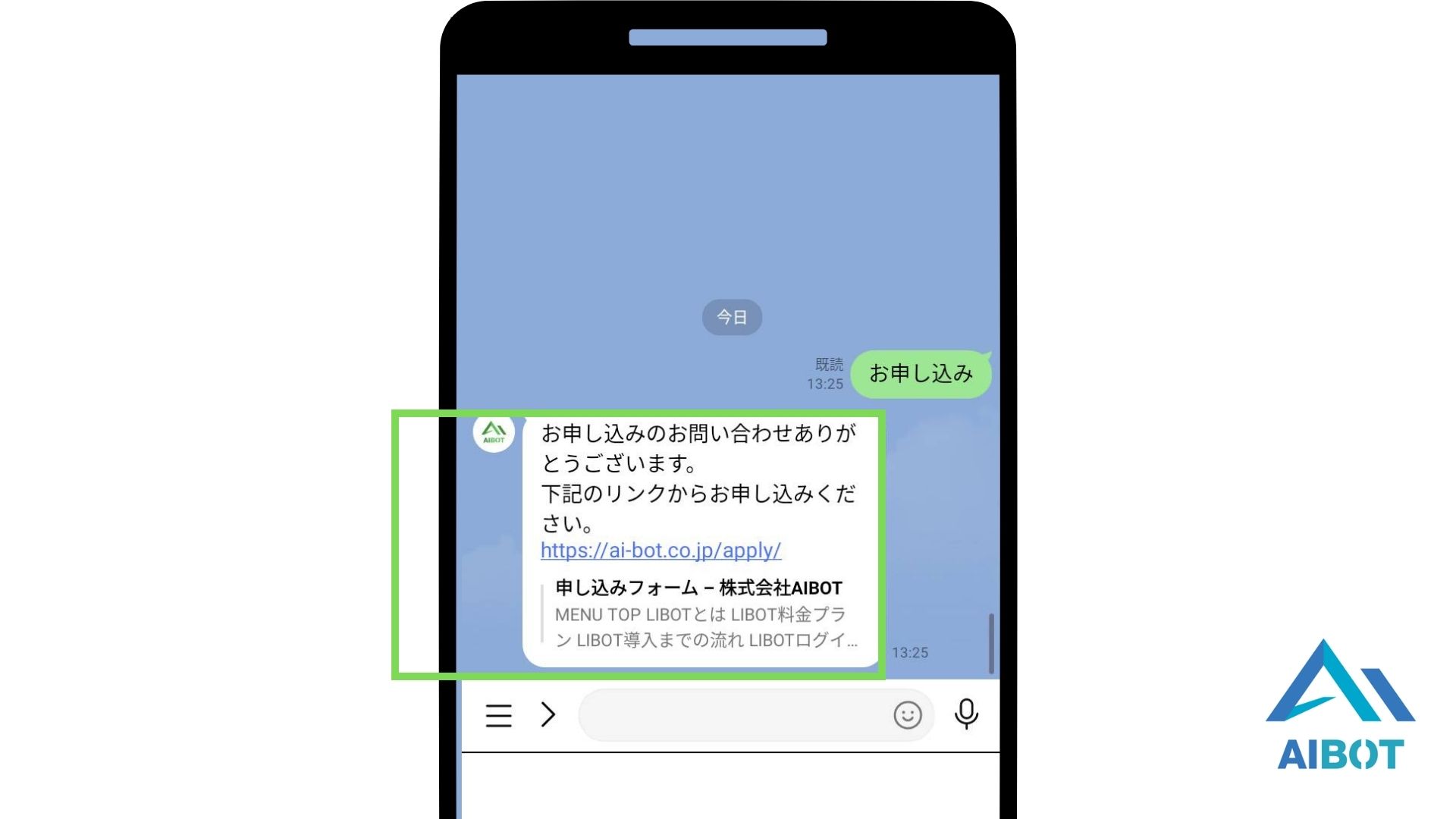
拡張ツールとの連携で様々な機能を実装可能な点
Botモードのメリットの1つは、公式LINEの拡張ツール(外部のサービス)との連携が可能な点です。
外部の拡張ツールと連携をすることで、公式LINE単体では不可能な機能を実装できたり、通常ではできないBotモードと個別チャットの併用を可能にできます。
拡張ツールを用いて実装可能な機能は、LIBOTの友だち紹介機能や、ポイント機能といったものが挙げられます。
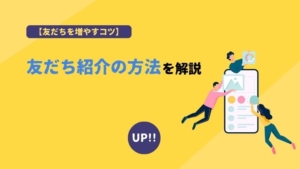

LIBOTについて詳しく知りたい方はこちら
LINE公式アカウントのBotモードの注意点と対策
個別チャットとBotモードの併用ができない点
公式LINEアカウントのみでは、個別チャットとBotモードを併用することができません。チャットの画面を見ることもできないです。そのため、ユーザーの問い合わせに対して、ユーザーに合わせた対応が難しくなります。
また、自動で返信が行われるため、ユーザーのメッセージに気づかないという懸念点もあります。
個別チャットとBotモードの併用ができない点の対策
これらの対策としては、公式LINEアカウントの拡張ツールを用いることで、併用が可能になるという方法と、スタッフがトーク内容を確認するなどという方法があります。
キーワード設定は完全一致であるという点
キーワード設定とは、キーワードに対し、設定したメッセージを返信するという機能です。この機能ですが、キーワードは完全一致であるということに注意が必要です。
先ほどのキーワードである「お申し込み」を例にして解説します。
「お申し込み」をキーワードに設定した場合「お申し込み」というキーワードに反応してメッセージが配信されますが、「申し込み」や「お申し込みをする」などでは、メッセージは返信されません。
ユーザーから「お申し込み」というキーワードが送信された場合
「お申し込み」というキーワードに反応して、下のようなメッセージが返信されます。
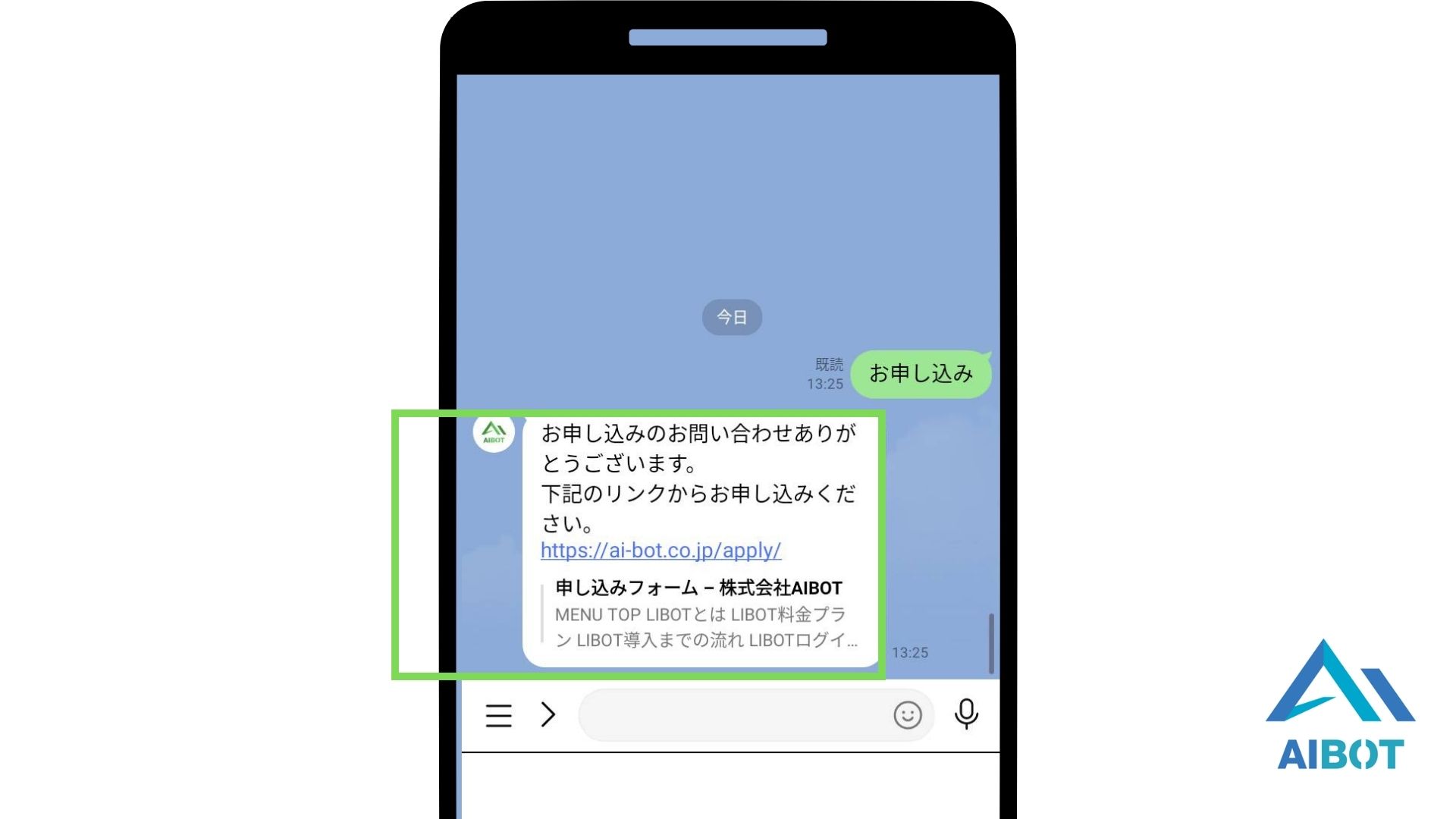
ユーザーから「お申し込み」以外のキーワードが送信された場合
似たワードである「申し込み」や「お申し込みをする」では、キーワードは反応しないです。ですので、注意が必要になります。
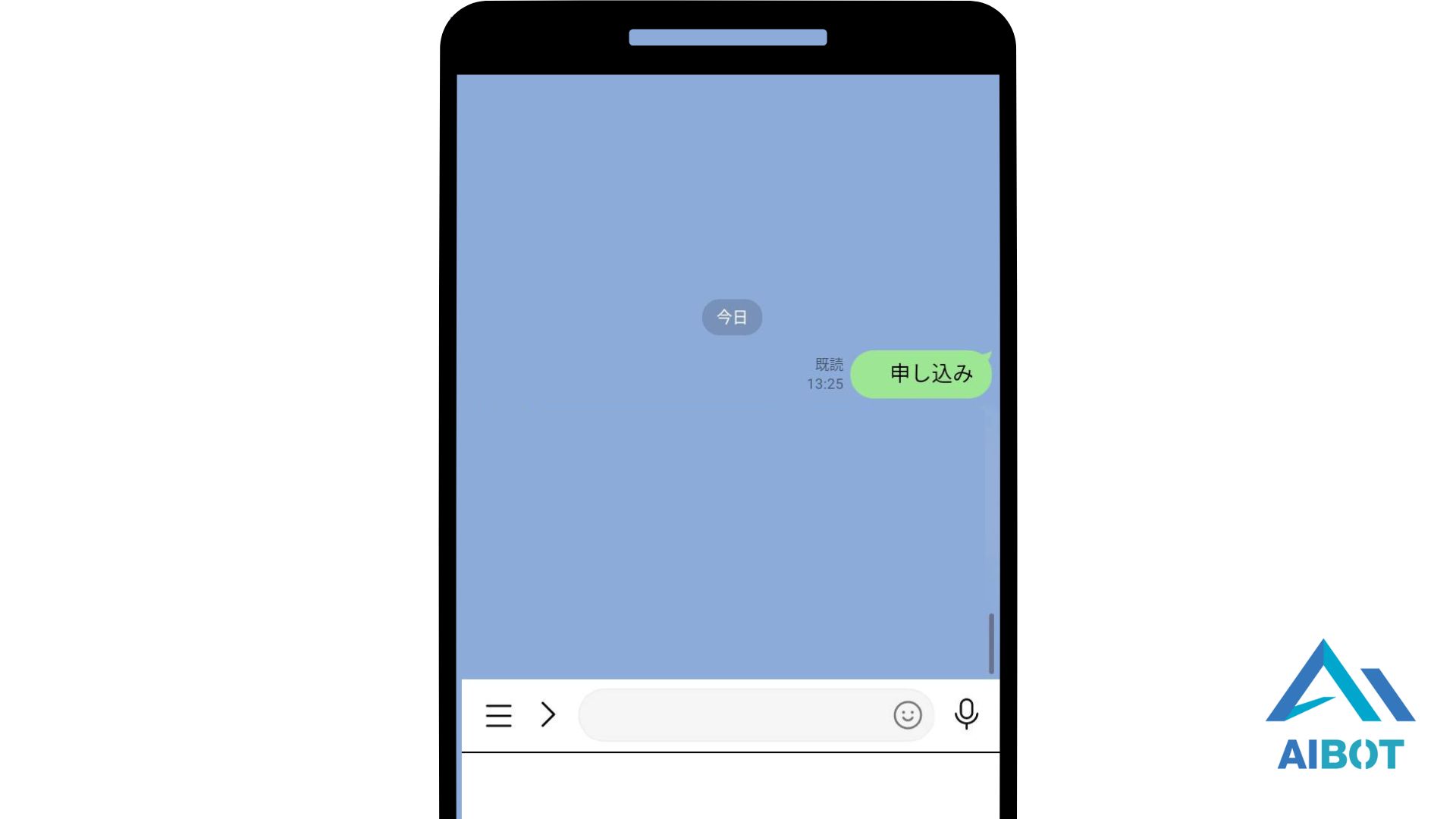
キーワード設定を柔軟に使う方法
キーワード設定で、ユーザーの思った通りに公式LINEアカウントを動作させるには、リッチメニューを活用して、ユーザーがエリアをタップすることで、キーワードが送信されるようといった方法は考えられます。

LINE公式アカウントの設定をBotモードに変更する方法
LINE公式アカウントの設定をBotモードに変更する流れは
- LINE Official Account Manegerにログインし、①設定をクリック、②応答設定を選択する
- 応答設定の基本設定から、応答モードの確認をする
となっています。
LINE Official Account Manegerにログインし、①設定をクリック、②応答設定を選択する
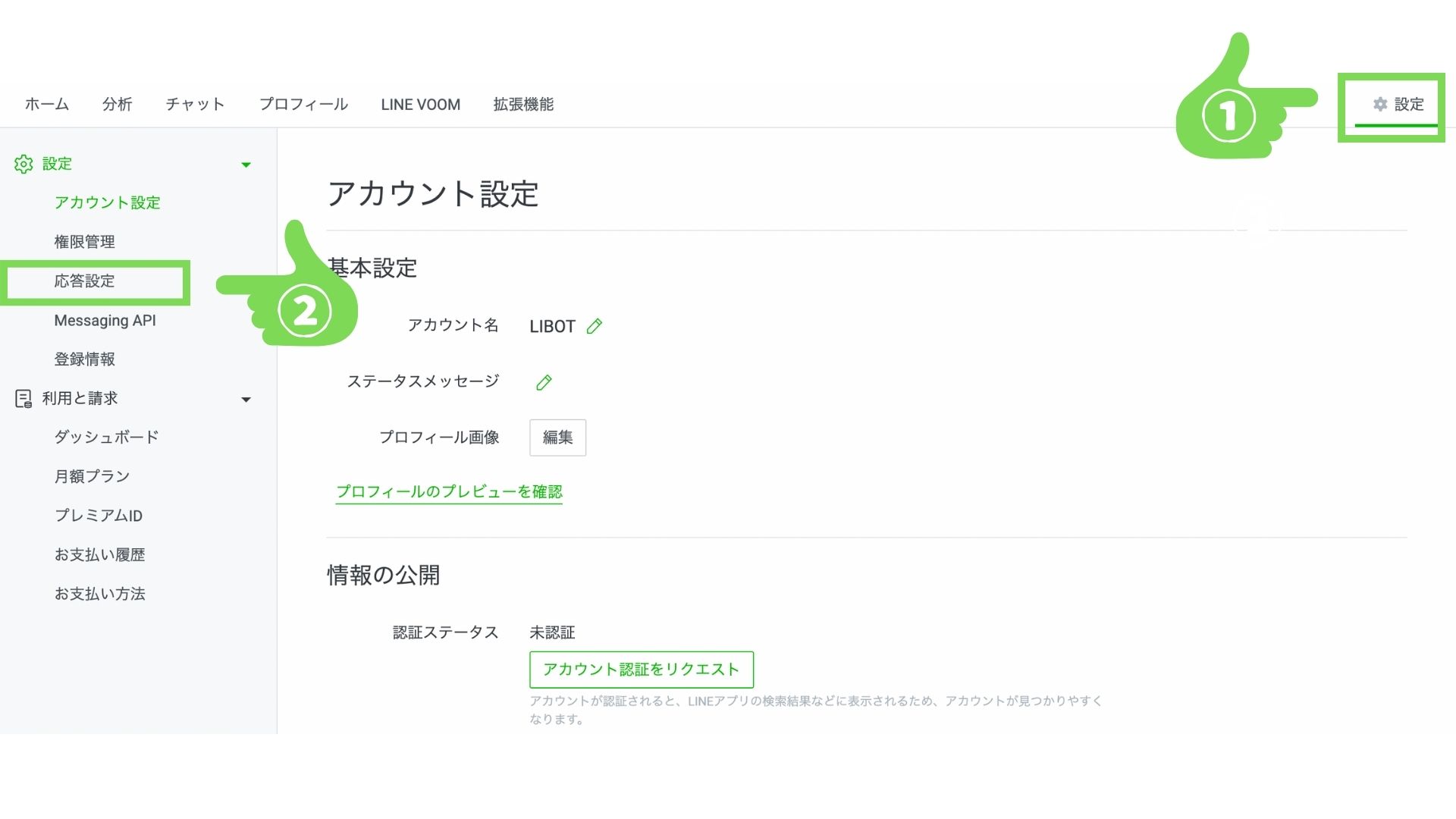
応答設定の基本設定から、応答モードの確認をする
応答モードの設定をBotモードにすれば、設定完了です。

LINE公式アカウントの応答メッセージをオンにし、キーワード設定をする方法
応答設定の詳細設定から、応答メッセージをオンにすることで、応答メッセージがオンになります。また、応答メッセージ設定からキーワードを設定することが可能です。
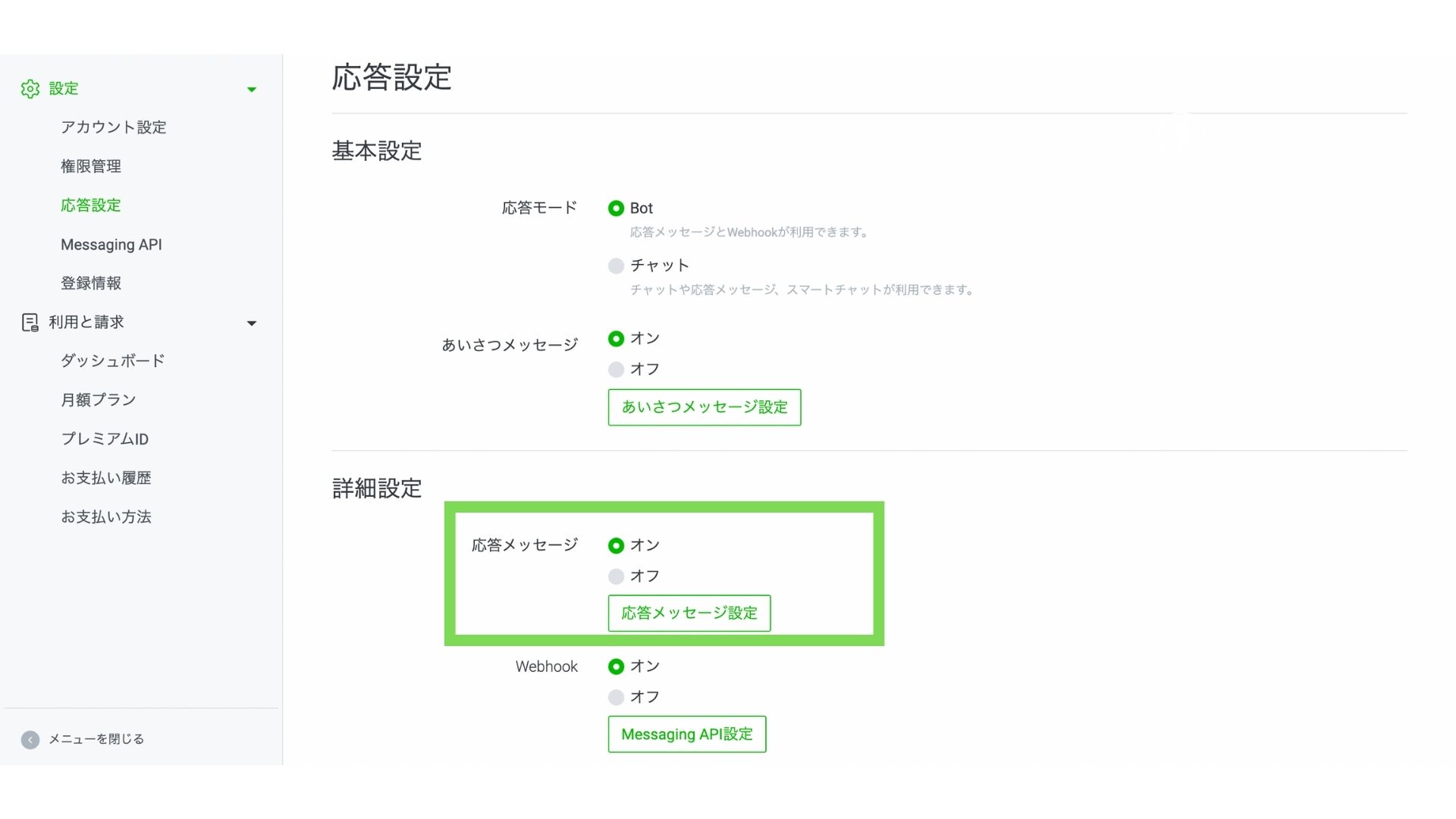
まとめ
ここまで記事を読んでいただきありがとうございました。
この記事では、Botモードの概要とメリット、注意点を解説してきました。公式LINEアカウントの応答設定をBotモードにすることで、
- 自動応答で、営業時間外にも対応が可能
- キーワード設定で複数の質問に対応可能
- 拡張ツールとの連携で様々な機能の実装が可能
になります。
また、公式LINEアカウントをBotモードに設定することで、アンケートや友だち紹介、個別チャットと自動応答の併用など様々な機能が実装可能です。
このブログでは、LIBOTについての紹介もしていますので、興味のある方は是非ご覧ください。